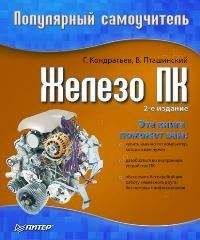Геннадий Кондратьев - Популярный самоучитель работы в Интернете
Рис. 15.3. Синхронизируем группу новостей
Как узнать, содержит заголовок только одно сообщение или сообщение с ответами? Очень просто. Если рядом с каким-либо заголовком есть плюсик, значит, там не просто сообщение, а цепочка сообщений. Это и есть сообщение с ответами. Щелкаете на плюсике мышью и знакомитесь со всей цепочкой. Плюсик при этом превратится в минус (рис. 15.4).
Рис. 15.4. Ужасно умное общение на компьютерные темы
Как посылать собственные сообщения? У вас есть три варианта действий.
С помощью кнопки Создать сообщение создать новое сообщение в группу новостей. При этом в поле Кому (в данном случае оно называется Группы новостей) будет отображаться адрес данной группы (рис. 15.5).
Рис. 15.5. Действуем также, как при создании письма
– Написать ответ на конкретную реплику с помощью кнопки Ответить в группу.
– Написать письмо конкретному пользователю с помощью кнопки Ответить отправителю.
Как видите, с точки зрения программы ничего сложного нет. Но я вам настоятельно советую: прежде чем начинать активное общение, ознакомьтесь с местными правилами общения (см. рис. 15.2) и просмотрите еще раз урок 4.
Группы новостей в WWW
Как вы уже знаете, возможность общаться в телеконференциях предоставляет поисковая система Google (см. рис. 10.13).
Воспользуемся ссылкой Группы, чтобы посмотреть, что там нам покажут интересного (рис. 15.6).
Итак, все группы сортируются, начиная с доменных имен высшего уровня. Щелкнув на названии группы, получаем список находящихся в ней подгрупп (рис. 15.7).
Рис. 15.6. Классификация групп
Рис. 15.7. Подгрупп очень много
Изучаем список подгрупп. Возле каждой из них расположена информация о количестве подгрупп в этой подгруппе. Параметр Активность указывает, насколько активно идет обсуждение в подгруппе в настоящий момент. Если нас не привлекли группы на этой странице, то воспользуемся ссылкой След. 46 групп. Так или иначе, добираемся до содержимого одной из групп (рис. 15.8).
Рис. 15.8. Не помешало бы знать английский язык
В правой части окна находятся сообщения. Чтобы полностью ознакомиться с их списком (и содержимым), можно воспользоваться вертикальной полосой прокрутки. Для быстрого переключения между сообщениями разных пользователей нужно щелкать на ссылках с именами (никами) в левой части окна.
Чтобы посмотреть, в каких еще обсуждениях участвовал конкретный отправитель, нужно щелкнуть мышью на ссылке с его именем (ником) в поле От. Если вы хотите написать кому-нибудь письмо, то щелкните на ссылке с его электронным адресом. Если вы хотите написать свой ответ, то, в принципе, нужно воспользоваться ссылкой Отправить дополнения к этому тексту, но вас сначала попросят зарегистрироваться.
В общем, все это больше похоже (по интерфейсу) на веб-чаты и форумы, которые мы рассмотрим в следующем уроке. А посему туда и поспешим.
Урок 16
Познаем чат, форум и ICQ
Хорошее общение – живое общение.
Техасский рейнджерУвы и ах, но ни электронная почта, ни группы новостей не могут обеспечить эффект присутствия при общении в Интернете. А потребность именно в живом общении пользователей в Сети была и есть. И все было бы плохо, но на помощь пришли специальные системы (программы), в той или иной мере обеспечивающие эффект присутствия. Вот о них мы и поговорим.
Средства общения
На данный момент существует несколько систем, в той или иной степени обеспечивающих эффект присутствия собеседника. В первую очередь к ним относятся следующие.
– Общение через веб-интерфейс. К этой категории относятся чаты, форумы, гостевые книги и пр.). Они очень сильно похожи на системы телеконференций, но, в отличие от них, текстовые сообщения (или списки тем) не скачиваются на ваш компьютер, а постоянно находятся на удаленном сервере. Для общения не нужно устанавливать специальные программы, достаточно запустить браузер и указать URL нужного ресурса. Впрочем, как мы уже убедились, эти различия весьма условные.
Общение происходит путем добавления текстовых сообщений к общему списку, после чего они становятся доступны для прочтения всем пользователям. Так как объем передаваемой информации (текста) совсем небольшой, такой метод общения не очень требователен ни к качеству канала связи, ни к мощности компьютера и доступен огромному количеству пользователей.
– Общение с помощью программ обмена текстовыми сообщениями. В данную категорию входят специальные программы, часто называемые интернет-пейджерами. Перед началом общения эти программы, естественно, нужно установить на свой компьютер, а потом зарегистрироваться в системе, поддерживающей данную программу. Под системой здесь понимается сервер (система серверов) со специальным программным обеспечением.
Общение происходит путем обмена сообщениями между зарегистрированными в системе пользователями (и одновременно находящимися в это время в Интернете). Но, в отличие от программ электронной почты, сообщения нигде не хранятся (типа сервера входящих сообщений, откуда их нужно еще скачивать), а принимаются мгновенно.
В операционной системе Windows есть собственная программа такого рода. Называется она Windows Messenger. Найти ее просто. Наверняка ее значок расположился в вашей области уведомлений, покорно ожидая активизации. Об этой программе мы говорить не будем, а уделим внимание рекордсменке по популярности в данной области – программе ICQ.
– Голосовое общение. В настоящее время существует большое количество программ (в том числе и в составе пакетов популярных браузеров), с помощью которых можно вести телефонные переговоры по Интернету. Это намного дешевле, чем звонить по междугородним или международным тарифам. Только если вы решите открыть небольшой пунктик компьютерной телефонии, то уточните, разрешит ли вам это сделать местное законодательство.
Данные системы общения намного требовательнее как к каналу связи, так и к ресурсам компьютера, чем предыдущие.
– Видеообщение. Самым близким (в смысле, что искать нигде не нужно) примером, позволяющим осуществлять видео– и аудиосвязь, является программа NetMeeting, которая входит в состав Windows. Кроме того, к компьютеру должны быть подключены цифровая камера, микрофон и колонки, а сам компьютер должен быть довольно мощным, да и канал связи явно не модемный. В общем, для абсолютного большинства пользователей такой метод общения все еще остается чем-то вроде локтя: близко, а не укусишь.
Початимся?
Найти места многопользовательского общения в Интернете проще простого. На каждом уважающем себя сайте, как правило, существует форум или чат (или и то, и другое одновременно).
Чат отличается от форума более легкой формой общения. Он не разбит на рубрики. Часто там собираются знакомые (реально или виртуально) пользователи, чтобы перекинуться парой фраз, посоветоваться или узнать последние новости по тематике сайта (или просто новости). Как правило, перед входом в чат (рис. 16.1) вам предложат зарегистрироваться. Степень сложности регистрации может быть разной: от простого ввода своего ника до более сложных и грозных анкет с паролями.[47]
Для входа в этот чат предлагают ввести цвет ваших сообщений, чтобы они отличались от фраз остальных участников разговора. Кстати, со списком собеседников можно ознакомиться здесь же, в правой части окна. Если вы хотите пообщаться с кем-то конкретно, а его сейчас в чате нет, то, может, и не стоит туда ходить?
Непосредственно в чате вы видите, что часть окна (какая именно – зависит от конкретного чата) занята списком сообщений, который прямо на ваших глазах обновляется. Скорость обновлений зависит от количества одновременно общающихся пользователей. Другая часть окна (в правом фрейме) отведена под список ников находящихся в чате пользователей. В нижней части окна расположена специальная строка для ввода новых сообщений (рис. 16.2).
В этом чате в списке сообщений сплошная мешанина, разобраться в которой может, наверное, только завсегдатай.
Происходит все так. Вы читаете сообщения. Если чья-нибудь фраза вас заинтересовала, то щелкаете мышью на соответствующем нике. Он появляется в нижней горизонтальной строке для ввода. Вводите текст сообщения, которое хотите отправить этому пользователю, и нажимаете кнопку >> (везде она может называться по-разному: Отправить, Сказать и т. д.). Через некоторое время (или сразу же) ваше послание появится в конце списка (вверху или внизу окна – где как). Но это обычно ненадолго. Через несколько секунд под ним (или над ним) окажется новое сообщение от какого-нибудь Бзюкина, потом еще и еще. Вскоре ваше послание уедет вверх (или вниз), подхваченное потоком высказываний в печатной (и не очень) форме.